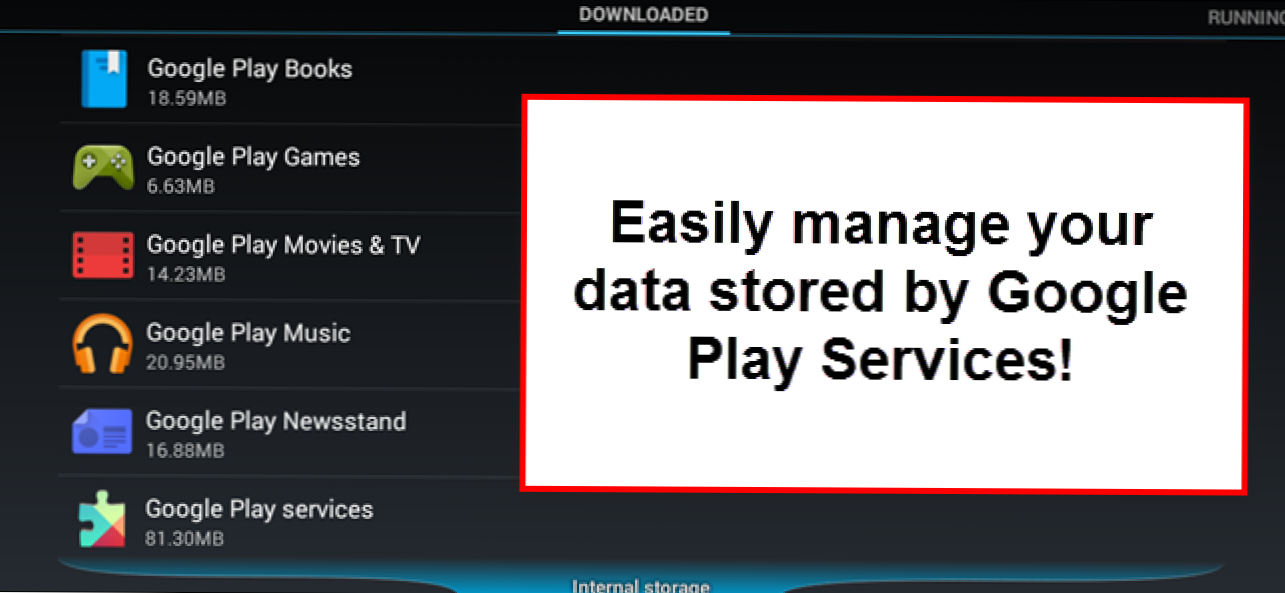
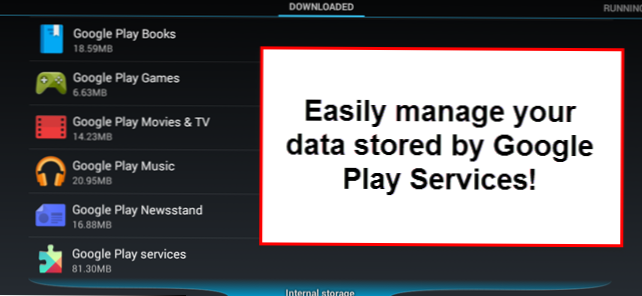
Tālrunī tiek glabāta plaša informācija, piemēram, lejupielādētās lietotnes, apmeklētās vietnes un veiktie meklējumi. Tīklu kešatmiņu un lietotņu datu tīrīšana noņems šo informāciju, tomēr katrai lietotnei atsevišķi jāaizpilda kešatmiņa un dati.
Tomēr lietotnes, piemēram, Gmail, Meklēšana, Chrome un dažādas Google Play lietotnes, tiek iekļautas pakalpojumā Google Play pakalpojumi. Šo lietotņu kešatmiņus un datus var pārvaldīt vienā vietā. Mēs parādīsim, kā pārvaldīt Google Play pakalpojumu pakalpojumos glabātos datus Google ierīcēs un Samsung ierīcēs.
Google ierīcē, piemēram, Nexus 7, velciet lejup no paziņojumu joslas labajā pusē ekrāna augšdaļā un pieskarieties pogai "Iestatījumi".
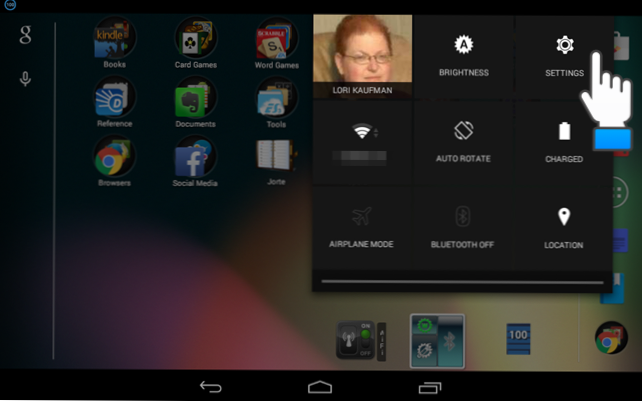
Ekrāna "Iestatījumi" sadaļā "Ierīce" pieskarieties pie "Lietotnes".
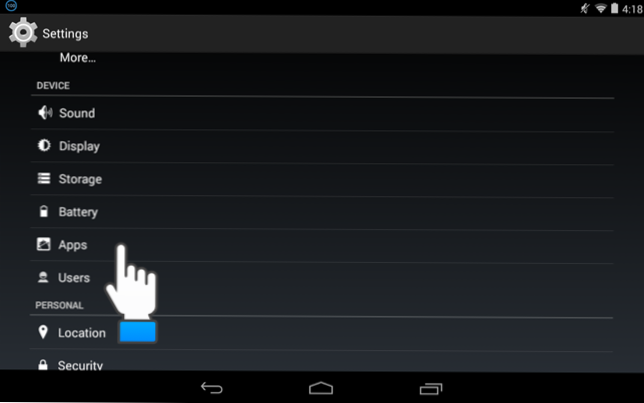
Programmu ekrānā ir trīs sadaļas: "Lejupielādēts", "Darbojas" un "Visi". Velciet virsrakstus pa labi vai pa kreisi, lai pārvietotos starp sadaļām. Ritiniet uz leju un atrodiet lietotni "Google Play pakalpojumi" sadaļā "Lejupielādētie", kas ir noklusējuma virsraksts, kas tiek rādīta, un pieskarieties tai.
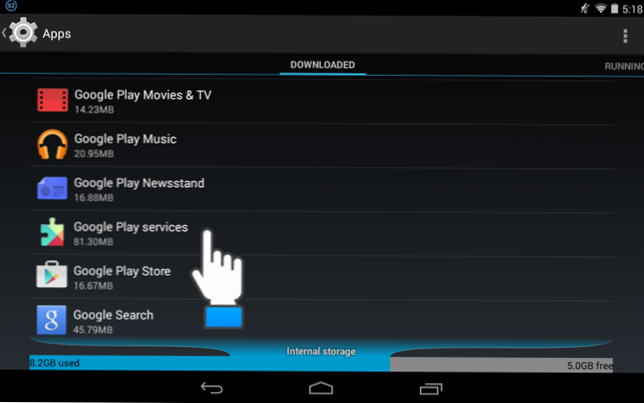
Ekrānā "Lietojumprogrammas informācija" par "Google Play pakalpojumiem" pieskarieties vienumam "Pārvaldīt vietu", lai pārvaldītu Google Play pakalpojumu konta veikalu.
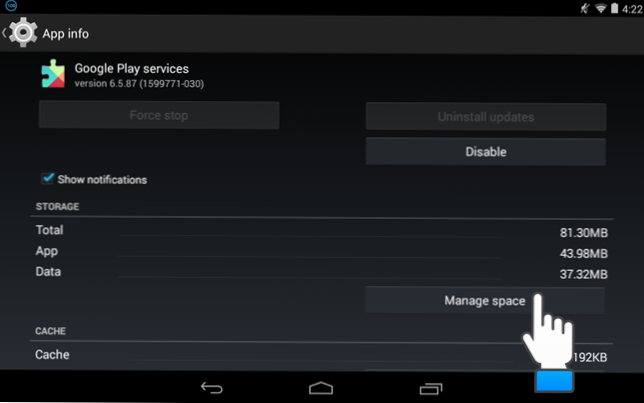
Parādās ekrāns "Google Play pakalpojumu krātuve". Lai pārvaldītu Google Play lietotņu meklēšanas datus, pieskarieties pogai "Pārvaldīt meklēšanas datus" zem "Meklēšanas dati".
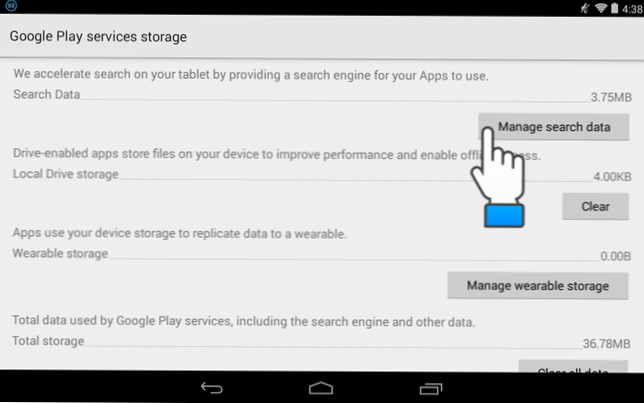
Ekrānā "Meklēšanas dati" tiek parādīts saraksts ar kosmosa izmantošanu lietotnē. Lai notīrītu konkrētās lietotnes kešatmiņu vai datus, sarakstā pieskarieties lietotnes nosaukumam.
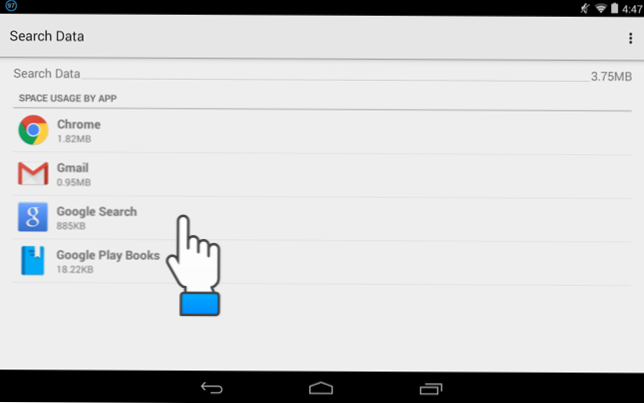
Ekrānā "Informācija par lietotni" varat notīrīt lietotnes datus, pieskaroties pogai "Notīrīt datus" sadaļā "Krātuve".
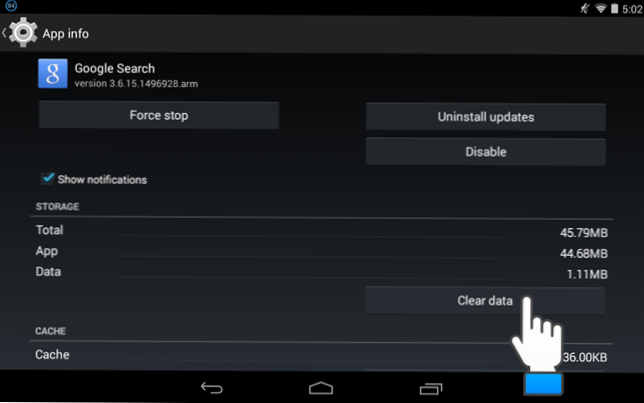
Dialoglodziņš brīdina, ka visi šī lietotnes dati tiks neatgriezeniski izdzēsti.
PIEZĪME: tas nav ieteicams, ja vien nevēlaties atiestatīt lietotni vai atinstalēt lietotni.
Ja esat pārliecināts, ka vēlaties dzēst lietotnes datus, pieskarieties vienumam "Labi" vai pieskarieties vienumam "Atcelt", lai izvairītos no šo datu dzēšanas.
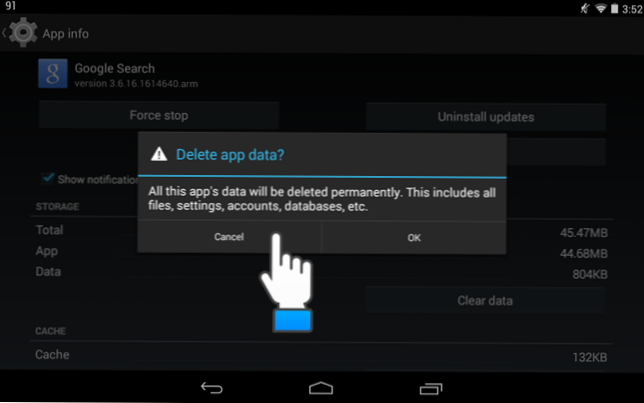
Lai izdzēstu atlasītās lietotnes kešatmiņu, sadaļā "Cache" pieskarieties vienumam "Notīrīt kešatmiņu". Nav redzams dialoglodziņš; Kešatmiņas lielums virs pogas "Notīrīt kešatmiņu" samazinās.
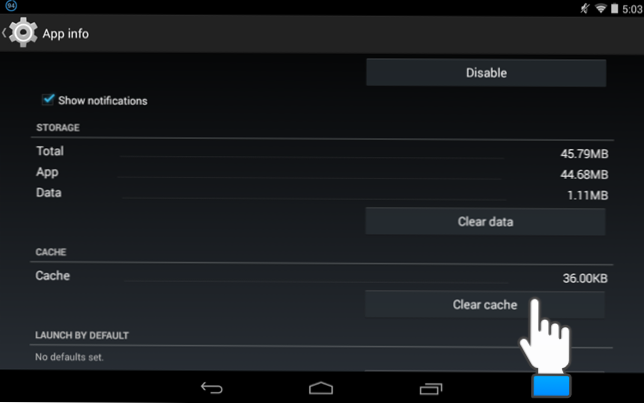
Dažas lietotnes ar Google diska integrē jūsu ierīcē failus, lai uzlabotu veiktspēju un ļautu lietotnes lietotnes bezsaistē. Lai notīrītu šos failus, pieskarieties pogai "Notīrīt" zem vietējās diska vietas.

Dialoglodziņā "Notīrīt visus datus" tiek parādīts brīdinājums par šo failu dzēšanu. Iespējams, ka dažas zaudētās izmaiņas, kuras jūs varat zaudēt, ja vēl nav augšupielādētas Google diska serverī. Ja esat gatavs dzēst šos failus, pieskarieties pie "Labi". Tas var būt noderīgs, ja rodas problēmas ar failiem, kas tiek sinhronizēti ar Google disku.
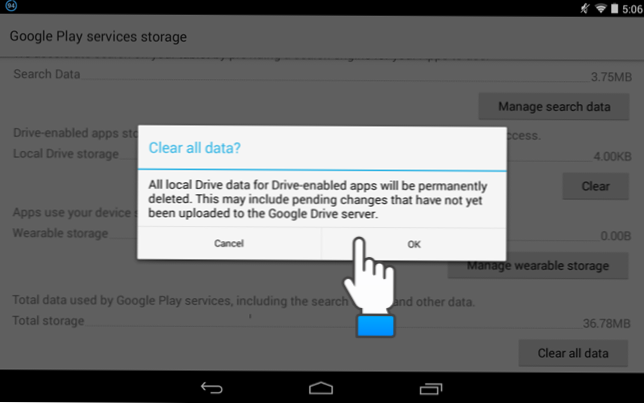
Ja vēlaties dzēst visus Google Play pakalpojumu saglabātos datus, pieskarieties ikonai "Notīrīt visus datus" zem "Kopējā atmiņa". Atkal dialoglodziņš parāda brīdinājumu, ka visi dati par visiem "Google Play pakalpojumiem" progr tiks neatgriezeniski izdzēstas.
PIEZĪME: tas nav ieteicams, ja vien nevēlaties atiestatīt lietotni vai atinstalēt lietotni.
Ja esat pārliecināts, ka vēlaties dzēst lietotnes datus, pieskarieties vienumam "Labi" vai pieskarieties vienumam "Atcelt", lai izvairītos no šo datu dzēšanas.
PIEZĪME. Ja jums ir Android Wear ierīce, izmantojiet pogu "Pārvaldīt nolietojamu uzglabāšanu", lai pārvaldītu lietotņu datus, lai datus atkārtotu uz pārnēsājamas ierīces.
Kad esat pabeidzis tīrīt kešatmiņu un / vai datus par "Google Play pakalpojumiem", pieskarieties pogai "Atpakaļ", lai atgrieztos ekrānā "Informācija par lietotnēm".
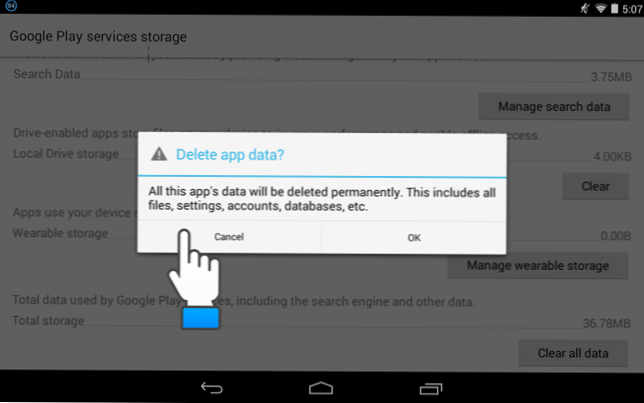
Lai dzēstu kešatmiņu visām Google Play pakalpojumu lietotnēm, ekrānā "Informācija par lietotnēm" pieskarieties pogai "Notīrīt kešatmiņu" uz "Google Play pakalpojumiem".
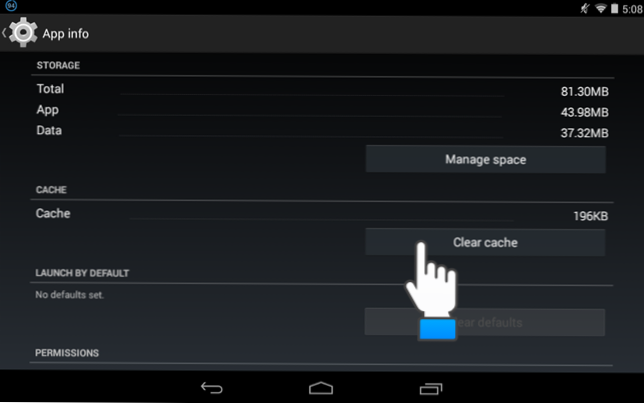
Lai Samsung ierīcē piekļūtu ekrāna "Google Play pakalpojumi" ekrāna "Informācija par lietotni", velciet lejup no paziņojumu joslas ekrāna augšdaļā un pieskarieties pogai Iestatījumi vai rīki, kas atrodas augšējā labajā stūrī.
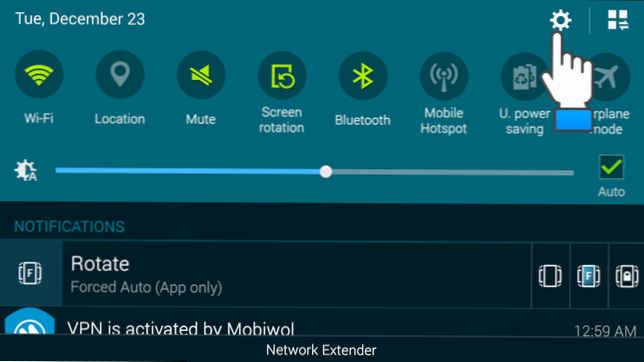
Ekrānā "Iestatījumi" pieskarieties pie "Programmas".
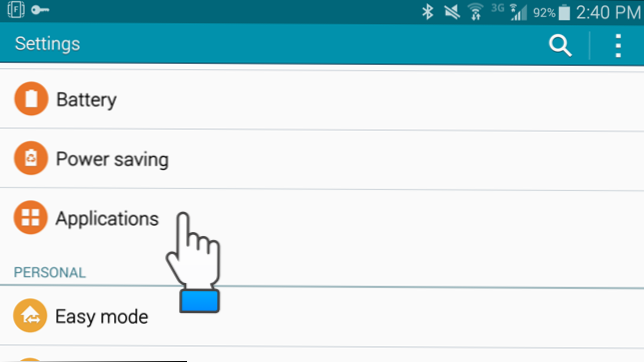
Parādās ekrāns "Applications". Pieskarieties pie "Programmu pārvaldnieks".
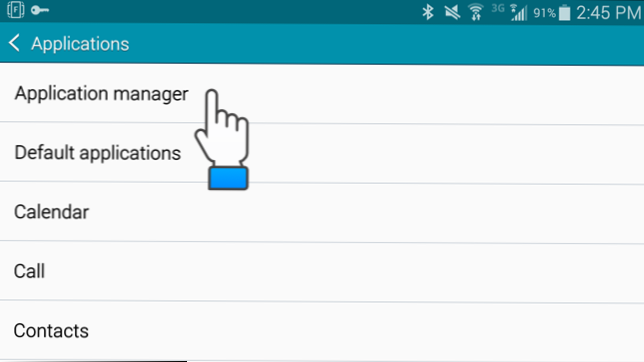
No šejienes procedūra ir tāda pati kā Google ierīcē.
Varat arī notīrīt meklēšanas un lietotņu vēsturi Google Play veikalā, dzēst savu Google meklēšanas vēsturi un notīrīt pārlūkprogrammas vēsturi dažādās populārās pārlūkprogrammās Android ierīcēs.